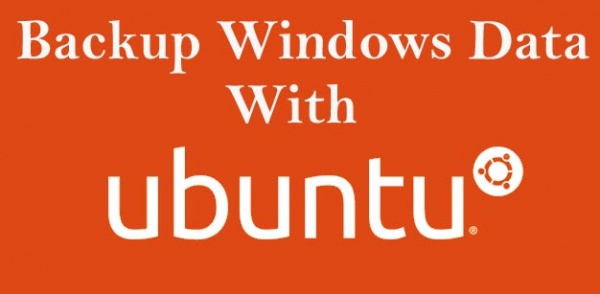
আসসালামু আলাইকুম! কেমন আছেন সবাই? আশা করি ভালো আছেন। আজ আবার এসে পড়লাম একটা জটিল এবং অস্থির ট্রিক নিয়ে। আজ আপনাদের দেখাবো windows স্টার্ট না হলেও কিভাবে c: ড্রাইভের ব্যাকাপ নিবেন। আমরা অনেকেই আছি যারা ডেস্কটপে বা c: ড্রাইভে অনেক কিছু রাখি যেমন ধরুন= ক্যামেরা দিয়ে কিছু ফটো তুললাম সেটা এনে পিসির ডেস্কটপে রেখে দিলাম আর ভাবলাম এগুলো পরে অন্য ড্রাইভে সরিয়ে নিয়ে যাবো, আবার এমন কিছু ডকুমেন্ট যেগুলো খুবই দরকারী সেগুলোও এভাবে রেখে দিলাম। এভাবে করতে করতে ডেস্কটপ ভরে ফেললাম এবং আমার ডেস্কটপ এখন দরকারি জিনিসে ভরা কিন্তু সময় পাচ্ছিনা এগুলো সরানোর। এমন সময় হঠাত করেই পিসিতে ভাইরাস আক্রমন করল এবং পিসি অফ হয়ে গেল। এখন সেটাপ ছাড়া উপায় নেই। কান্নাকাটি লেগে গেল! হায়! হায়! আমি এইটা কি করলাম? আগে থেকে যদি ফাইল গুলো অন্য ড্রাইভে সরিয়ে রাখতাম তাহলে আর এরকম হতো না। চিন্তা টেনশনে মাথা নষ্ট করে অবশেষে সেটাপ দিয়েই ফেলি আর আফসোস করি।
এখন আর সেই আফসোস করতে হবে না। আপনি চাইলেই এখন থেকে সেটাপ দেয়ার আগে আপনার c: ড্রাইভের ব্যকাপ নিয়ে নিতে পারেন। শুধু নীচে স্টেপ গুলো অনুসরণ করুন।
প্রথমে ubuntu ISO image ফাইলটা নামিয়ে নিন এখান থেকে।
এবার rufus tool টা নামিয়ে নিন এখান থেকে।

এবার আপনার পেনড্রাইভকে বুটেবল বানানোর পালাঃ

আপনার পেনড্রাইভ বুটেবল হয়ে গেছে এখন ফাইনাল স্টেপ মানে আপনার c: ড্রাইভের ব্যাকাপ নেয়ার পালা।


![]()
কাজ হয়ে গেলে পেনড্রাইভ খুলে ফেলুন এবং নিশ্চিন্তে windows সেটাপ দিন।
ব্যাস আপনি পেয়ে গেলেন আপনার c: ড্রাইভের ব্যাকাপ
বেশি সুবিধার জন্য একটা বুটেবল ডিস্ক বানিয়ে রাখতে পারেন। বলা তো যায়না কখন আবার সমস্যায় পড়ে যান!
টিউনটি থেকে উপকার পেলে কমেন্ট করতে ভুলবেন না আর কোথাও আটকে গেলে সেটাও জানান।
ভবিষ্যৎ অনুসন্ধানের জন্য টিউনটি প্রিয়তে রাখতে পারেন।
আজ এ পর্যন্তই। আবার দেখা হবে অন্য কোনো টিউন নিয়ে। সে পর্যন্ত ভালো থাকবেন। খোদা হাফেজ।
টিউনটি প্রথম প্রকাশিত হয়েছে এখানে
আমি অস্থির পোলা। বিশ্বের সর্ববৃহৎ বিজ্ঞান ও প্রযুক্তির সৌশল নেটওয়ার্ক - টেকটিউনস এ আমি 13 বছর 7 মাস যাবৎ যুক্ত আছি। টেকটিউনস আমি এ পর্যন্ত 19 টি টিউন ও 137 টি টিউমেন্ট করেছি। টেকটিউনসে আমার 1 ফলোয়ার আছে এবং আমি টেকটিউনসে 0 টিউনারকে ফলো করি।
বলার কিছুই নেই। আমার সাধারণ একজন মানুষ, চেস্টা করি সবাইকে খুশি রাখতে।
বেতালে ডাউনলোড হইতেছে। কখন যে শেষ হবে!!!!